4 formas de grabación de video Imo en iPhone y Android
La gente ha preferido utilizar la comunicación por Internet en lugar de las conexiones celulares por varias razones. La principal razón para optar por esta tecnología fue la facilidad de comunicación que se logró dentro de las comunicaciones sin fronteras. Las personas sentadas en los EE. UU. podrían interactuar fácilmente con sus seres queridos sentados en Inglaterra o en cualquier otro país del mundo. El único requisito era tener conexión a Internet en toda la región. Sin embargo, bajo tales circunstancias, varios desarrolladores introdujeron plataformas de comunicación con una variedad de características. Imo Messenger se cuenta entre las diversas plataformas de mensajería de Internet que permitieron a los usuarios interactuar a través de Internet con mensajes y llamadas de voz. Este artículo presenta una guía completa que explica cómo grabar la pantalla con su voz mientras usa IMO. Para ello, se tienen en cuenta varios aspectos, que se presentan en el artículo a continuación.
Parte 1. ¿Imo graba videollamadas?
Las videollamadas con Imo son una característica que se ofrece dentro de la plataforma. Sin embargo, la pregunta que surge en tales casos es si el servicio registra las videollamadas que se realizan en su dispositivo. Imo cree en brindar seguridad a sus usuarios y no graba las llamadas de voz. Aunque no hay encriptación de extremo a extremo dentro de la plataforma, los usuarios pueden estar seguros del hecho de que Imo no graba ninguna llamada de voz y se considera seguro, teniendo esto en cuenta.
Parte 2. Usa MirrorGo
Si está buscando una plataforma que brinde un factor básico de facilidad y tranquilidad para grabar su videollamada Imo en una computadora de escritorio, puede considerar optar por MirrorGo como su opción óptima en la grabación de pantalla. Para considerar el uso de esta plataforma para una duplicación de pantalla efectiva, debe seguir los pasos que se explican a continuación.

MirrorGo – Grabador de pantalla para iOS
¡Grabe la pantalla del iPhone y guárdela en su computadora!
- Mirror pantalla del iPhone en la pantalla grande de la PC.
- Record pantalla del teléfono y hacer un video.
- Toma los capturas de pantalla y guardar en la computadora.
- Marcha atrás control su iPhone en su PC para una experiencia de pantalla completa.
Con una ejecución muy simple, puede controlar fácilmente su dispositivo en una pantalla más grande y proporcionar una mejor visualización para grabar pantallas.
Paso 1: Descargar y ejecutar
Descargue, instale y ejecute MirrorGo en su escritorio. Conecte su dispositivo con un USB y seleccione ‘Transferencia de archivos’ de las opciones disponibles.

Paso 2: Active la depuración de USB
Abra ‘Configuración’ de su teléfono y diríjase a ‘Sistemas y actualizaciones’ para abrir ‘Opciones de desarrollador’. Seleccione ‘Depuración USB’ para activar su alternancia.

Paso 3: dispositivo espejo
Toque ‘Aceptar’ sobre el siguiente mensaje que aparece para ejecutar la duplicación.

Paso 4: dispositivo de registro
Abra la videollamada de Imo en su dispositivo y toque el botón ‘Grabar’ en el panel derecho de la interfaz para iniciar la grabación.

Pros:
- Arrastre y suelte fácilmente archivos entre su computadora y dispositivo.
- Controla tu dispositivo a través del escritorio.
- Grabar pantalla en alta resolución.
Contras:
- No puede duplicar y transferir archivos a través de una conexión Wi-Fi.
Parte 3. Usa Shou.TV como grabadora Imo
Otra herramienta que puede tener un uso efectivo es Shou.TV para grabar su videollamada de Imo. Esta aplicación le brinda la perseverancia de grabar todo tipo de pantallas en su dispositivo para consumir los servicios completos de Shou.TV, es preferible rootear su dispositivo y grabar su dispositivo con facilidad. Esta herramienta incluso le ofrece transmitir fácilmente su pantalla con la ayuda de sus funciones eficientes. Para usar de manera eficiente los servicios de Shou.TV para la grabación de Imo, debe seguir los pasos que se describen a continuación.
Paso 1: Abra la aplicación y continúe tocando el ícono ‘Señal’ en la misma barra de herramientas.
Paso 2: En la siguiente pantalla, puede tocar el botón ‘Grabar pantalla’ y transmitir su grabación a través de la plataforma.
Paso 3: La aplicación inicia fácilmente la grabación, que se puede detener fácilmente con el ícono ‘Detener’ en su pantalla principal.
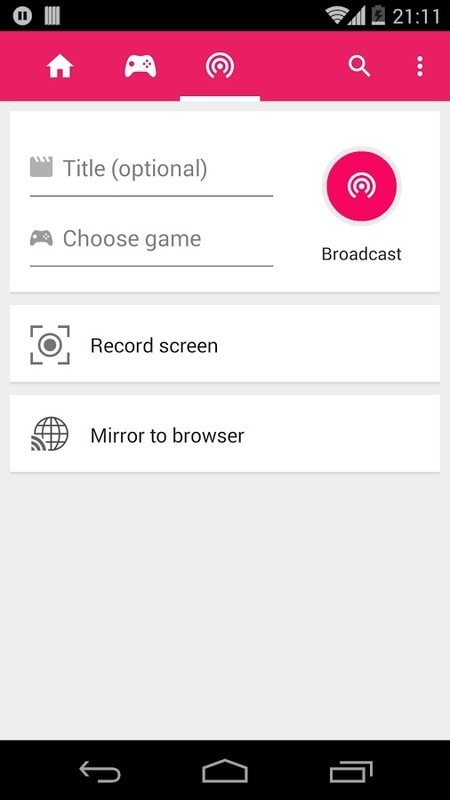
Pros:
- Proporciona grabación en todo tipo de aplicaciones.
Contras:
- Necesitas rootear tu dispositivo.
Parte 4. Use ADV Screen Recorder para la grabación de video Android Imo
ADV Screen Recorder es otra herramienta que resulta muy útil para grabar la pantalla. Para comprender su fácil uso, debe seguir los pasos que se describen a continuación.
Paso 1: Para usar esta aplicación, debe instalarla en su dispositivo y proceder con todos los permisos para iniciar la grabación.
Paso 2: Una vez que haya terminado con los permisos, visite el ícono ‘+’ para cambiar cualquier configuración de superposición para la grabación. Toque el icono que se muestra en el lateral de la pantalla.
Paso 3: Seleccione ‘Grabar’ dentro de la lista que aparece y permita que la plataforma grabe su videollamada de Imo.
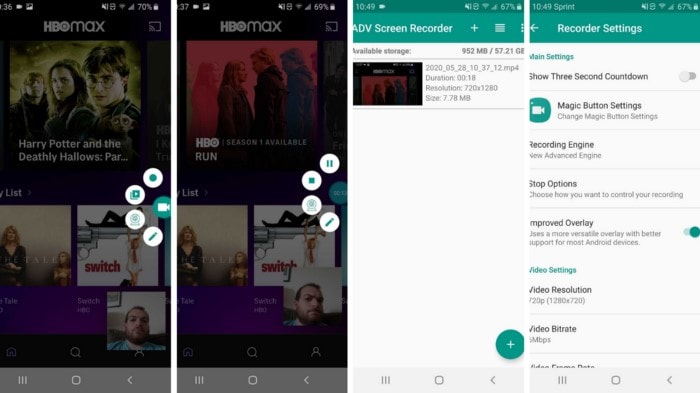
Pros:
- Ofrece resultados de alta resolución con una buena tasa de fps.
- Totalmente libre en uso.
Contras:
- No se puede interactuar con la pantalla con la superposición abierta.
Parte 5. Use la grabadora de pantalla AZ para la grabación de video Imo
Si bien es consciente del hecho de que Imo no permite grabar videollamadas a través de su propia plataforma, existen varias herramientas de terceros que pueden ser útiles para brindarle resultados efectivos en la grabación de pantalla de su videollamada de Imo. Si se considera el uso de plataformas de terceros, en este caso existen cientos de herramientas que están a disposición de los usuarios para un consumo efectivo. Sin embargo, para facilitar la selección del usuario, este artículo le presenta AZ Screen Recorder como su primera opción en herramientas de terceros.
Esta herramienta gratuita le ofrece varias funciones, como grabar videos, capturar pantallas y transmitir videos en vivo a través de dispositivos. Esta plataforma brinda un espacio muy conveniente para que los usuarios graben el video, el cual se puede observar a través de los pasos que se definen a continuación.
Paso 1: Debe descargar la plataforma de Google Play Store y dejar que la aplicación se instale en su dispositivo. Una vez que esté instalada, abra la aplicación para acceder a la sección de permisos.
Paso 2: Permita que la aplicación grabe video a través de otras aplicaciones y observe que aparece una videocámara naranja en el costado de su pantalla.
Paso 3: Abra su Imo Messenger e inicie una llamada. Una vez que desee comenzar a grabar, debe tocar el icono y seleccionar el botón ‘Grabar’ para iniciar la grabación.
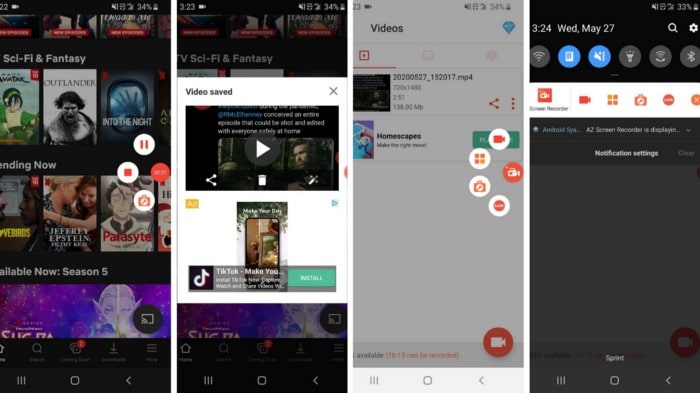
Pros:
- Ver fotos y videos guardados en toda la plataforma.
- Captura videos de 1080p a una velocidad de cuadro de 60 fps.
Contras:
- Hay anuncios presentes dentro de su uso.
Conclusión
Este artículo ha presentado a los usuarios varios mecanismos que pueden ayudarlo a grabar la videollamada de Imo sin ninguna discrepancia.
últimos artículos
